我们在使用电脑的过程中,经常可以用很多的方式实现某个操作的发生,那么你知道如何怎样用cmd进入d盘吗?我们在使用Win7系统过程中,对于经常使用DOS程序的朋友们来说,系统自带的cmd命令提示符就是一个很好用的程序了,我们可以通过它来启动许多的程序,也可以通过它来进入自己想进哪个盘,甚至可以看盘里的任何一个文件夹。最近有用户问说如何通过cmd进入D盘及D盘下的某个文件夹?现在为大家介绍Win7利用cmd进入d盘的操作方法。
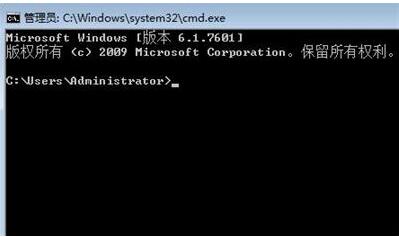
操作方法:
1、首先需要先进入cmd,点击电脑左下角的开始按钮,点击运行按钮,就会出现运行输入窗口,输入cmd就会进入。
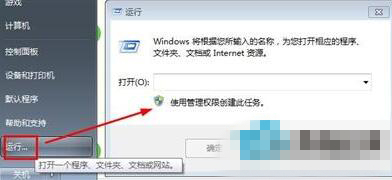
2、如果开始按钮中没有运行按钮,那么可以通过右键查看开始属性,在开始菜单自定义中勾选运行,确定后就会出现了。
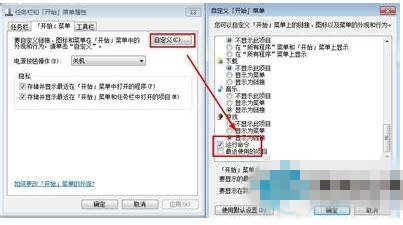
3、然后再cmd运行窗口中输入d:就是进入D盘根目录了。这时候只会提示你进入d盘了,而不会告诉你d盘都有哪些文件。
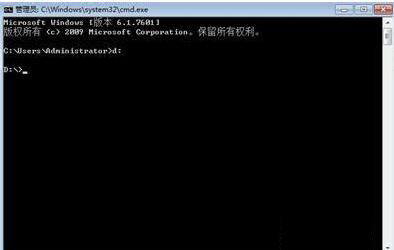
4、这时候在cmd中输入dir,就可以看到d盘下的各个文件名称了。
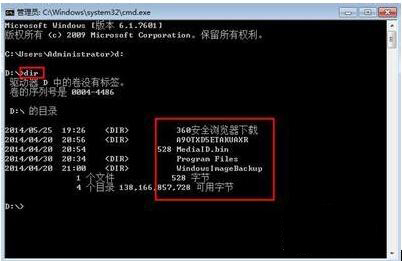
上述就是介绍“Win7如何利用cmd进入d盘”的方法,有想了解的朋友们可以参考上面的方法,都有步骤教你怎么操作的,只要按照步骤去做就可以了!





























